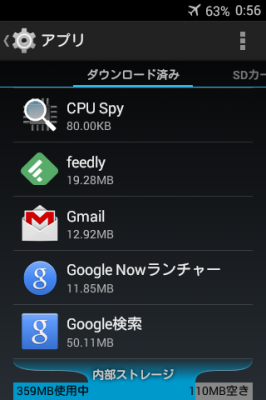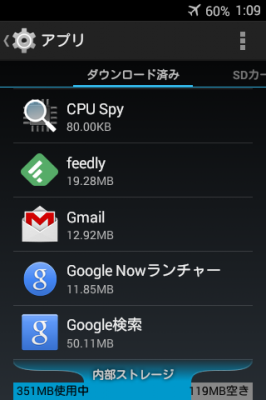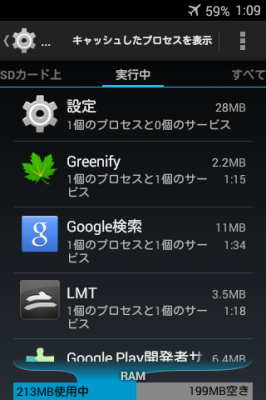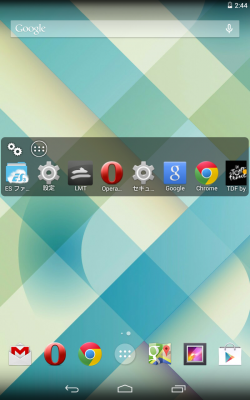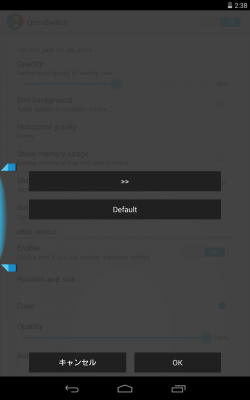Android4.4を採用したカスタムROMの中でも安定したパフォーマンスを発揮していたCarbonRomが帰ってきました。それも再びIONを採用しています。※IONって何?
IONを採用
一度IONを採用した後「安定性を妥協して、まだ不安定なIONを使う気はない」と宣言してPMEMカーネルへと再び戻ることを決めたvishal_android freak氏ですが、ついに再度IONが採用されました。本スレのタイトルにもIONと書かれています。
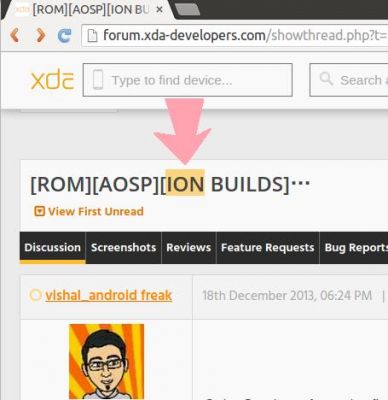
再度IONが採用されたため、クリーンインストールが求められています。クリーンインストールとはLXのCM11を初めて焼く場合に求められる手順の事です。ここのRequirements: とSteps required for correct installation (order is important): をよくお読みになってください。
Gappsについては指定されていないようです。私はLX推奨のGappsを焼いています。現時点ではこちらのMinimal Edition 160DPI を利用しています。
電池持ち
現在は9月22日版と9月30日版が有りますが、30日版は焼いたばかりなので待機時にどのくらい減るかまだ調べていません。 なので22日版のグラフを参考として提示します。
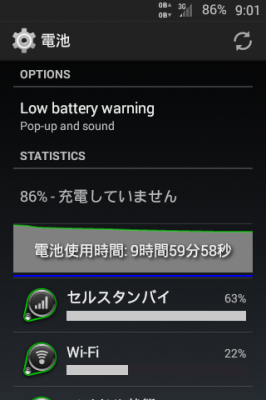
不具合
22日版にはSDカードにアプリを置くことが出来ず、そのためLink2SDが使えないという不具合があったようですが、30日版で解決された?らしいです。私はアプリは本体に残しているので確認していません。それと、GPSが利用できない不具合が22日版で発生しましたが、30日版では解消されていました。
CarbonRomは本当に質が高いのでお勧めですよ。そして開発者様に感謝です。